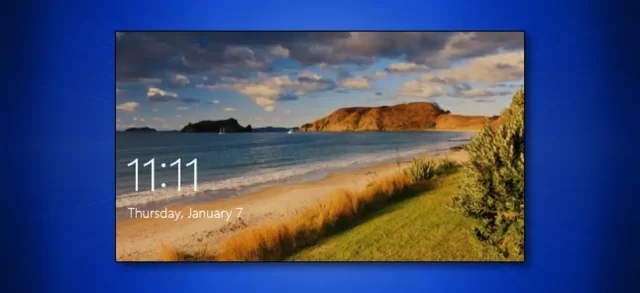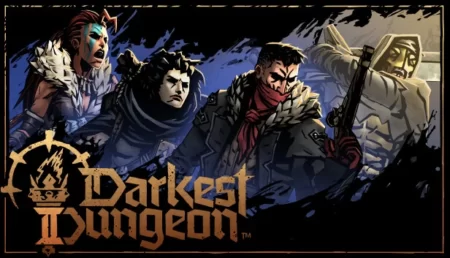از آنجایی که شما اغلب صفحه قفل را می بینید و صفحه ورود به سیستم را می بینید، چرا ویندوز ۱۰ را طوری پیکربندی نکنید که به طور خودکار پس زمینه صفحه قفل را تغییر دهد تا هر روز یک تصویر جدید نمایش داده شود؟ پس در ادامه با آموزش تغییر خودکار تصویر پس زمینه قفل صفحه در ویندوز ۱۰ با ما باشید
در ویندوز ۱۰، صفحه قفل صفحه ای است که بلافاصله پس از بوت اسکرین می بینید. در واقع در اکثر رایانههای شخصی (رایانههای رایانهای با پیکربندی مناسب تا سطح بالا)، این اولین صفحهای است که پس از بازگشت به حالت خواب میبینید.
میدانیم که صفحه قفل ویندوز ۱۰ تاریخ، زمان، نماد باتری و نماد شبکه را نمایش می دهد. بسته به نحوه تنظیم اعلانها، اعلانها ممکن است در صفحه قفل نیز نمایش داده شوند.
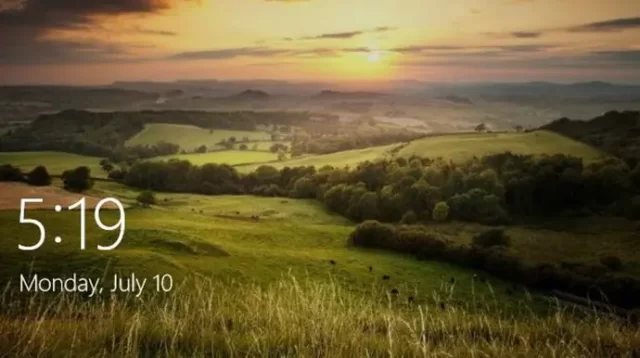
هر بار که رایانه شخصی خود را روشن می کنید صفحه قفل را می بینید و وارد سیستم می شوید. مگر اینکه صفحه قفل را غیرفعال کرده باشید یا لاگین خودکار را در ویندوز ۱۰ تنظیم کرده باشید،
در ویندوز ۸، ویندوز ۷ و نسخه های قبلی، هیچ تمهیدی برای تغییر خودکار صفحه قفل (صفحه قفل با ویندوز ۸ معرفی شد) وجود نداشت. ما مجبور بودیم از برنامه های شخص ثالث برای چرخاندن پس زمینه صفحه ورود به سیستم ویندوز ۷ و تصویر صفحه قفل ویندوز ۸ استفاده کنیم.
خوشبختانه در ویندوز ۱۰، برای تغییر خودکار تصویر پسزمینه صفحه قفل، نیازی به برنامههای شخص ثالث ندارید. ویژگی Windows Spotlight در ویندوز ۱۰ یک تصویر زیبا را به عنوان پس زمینه صفحه قفل و صفحه ورود به سیستم تنظیم می کند و هر روز پس زمینه را تغییر می دهد.
ویژگی Windows Spotlight عکس های زیبا را روی صفحه قفل نمایش می دهد. میتوانید نوع عکسهایی را که روی صفحه قفل نشان داده شوند انتخاب کنید. به عنوان مثال، اگر پرندگان و حیوانات را دوست دارید، می توانید ویژگی Spotlight ویندوز را برای نمایش این نوع تصاویر پیکربندی کنید. برای انجام این کار، هنگامی که نوع تصویری را که دوست دارید بیشتر در صفحه قفل ببینید، روی «آنچه میبینید را دوست دارم؟» کلیک کنید. گزینه ای را در صفحه قفل و سپس روی I love it کلیک کنید. اگر یک نوع عکس را دوست ندارید، روی «نه » کلیک کنید.
هر روز به طور خودکار صفحه قفل را تغییر دهید و تصویر صفحه را به سیستم وارد کنید
در اینجا نحوه فعال کردن Windows Spotlight آورده شده است و ویندوز ۱۰ به طور خودکار تصویر صفحه قفل را هر روز تغییر می دهد.
مرحله ۱: روی یک نقطه خالی در دسکتاپ کلیک راست کرده و سپس روی Personalize کلیک کنید تا بخش Personalization در برنامه تنظیمات باز شود.
مرحله ۲: روی صفحه قفل کلیک کنید. در قسمت Background، Windows Spotlight را از کادر بازشو انتخاب کنید.
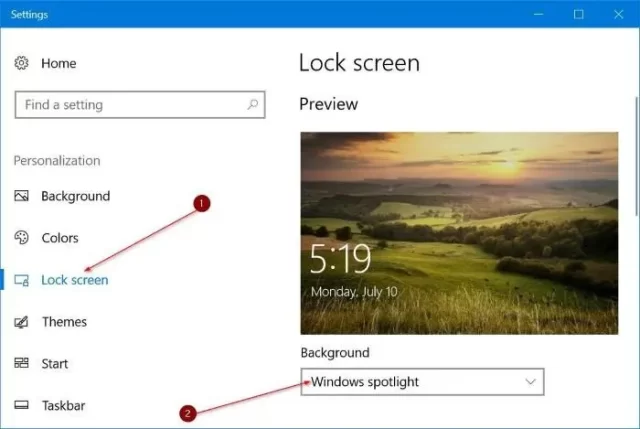
تصویر پس زمینه صفحه قفل را در صفحه ورود به سیستم نشان دهید.
اگر میخواهید پسزمینه صفحه قفل را در صفحه ورود/ورود به سیستم نیز ببینید، لطفاً مرحله زیر را دنبال کنید.
مرحله ۱: در صفحه قفل صفحه (صفحه قفل شخصی سازی تنظیمات)، گزینه ‘نمایش تصویر پس زمینه صفحه قفل در صفحه ورود به سیستم’ را روشن کنید.
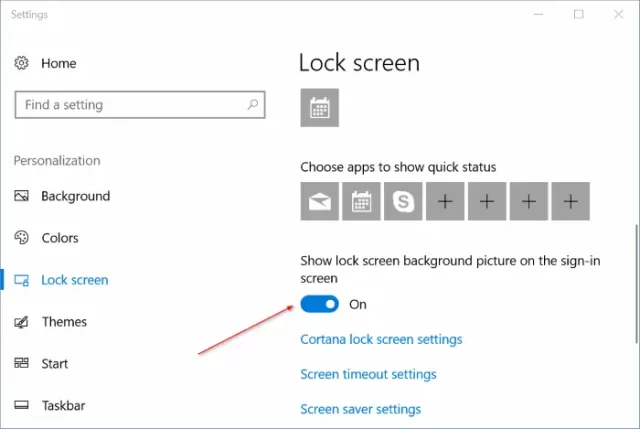
به همین راحتی تغییر خودکار تصویر پس زمینه قفل صفحه در ویندوز ۱۰ انجام شدو امیدوارم از این مطلب لذت برده باشید.